Samsung Galaxy S23/S22/S21/S20 a șters accidental fotografiile/imaginile? Acest tutorial folosește Samsung Data Recovery pentru a vă spune cum să recuperați cu ușurință fotografiile/imaginile pierdute sau șterse din Samsung Galaxy s9/s9 plus.
Telefoanele mobile Samsung Samsung galaxy S23/S22/S21/S20 sunt populare printre producătorii de fotografii din mai multe motive. Unul dintre motive este că atâta timp cât fotografiile sunt etichetate de mai multe ori, puteți folosi o varietate de metode de bază de recuperare a fotografiilor pentru a restaura fotografiile șterse de Samsung.
Deși telefonul mobil al tuturor are fotografii prețioase, acestea nu pot fi șterse, formatate, actualizate, inițializate sau pierdute din cauza unor greșeli. Și dacă se întâmplă asta? nu vă faceți griji. Raportul ia dispozitivul Samsung ca exemplu pentru a arăta cum să ștergeți sau să recuperați rapid fotografiile pierdute de pe Samsung Galaxy S23/S22/S21/S20.

Un lucru de reținut înainte de a începe: de fapt, chiar dacă pierzi sau ștergi o fotografie, nu este că aceasta chiar dispare, ci că telefonul încă există și poate fi reparat înainte de a fi acoperit cu date noi. Prin urmare, este mai bine să luați măsuri eficiente pentru a restabili fotografiile înainte de a face fotografii cu telefoanele mobile.
Dacă eliminați din greșeală fotografii sau videoclipuri de pe dispozitiv, le puteți recupera dintr-una dintre soluțiile prezentate mai jos. De la cele mai puțin supărătoare la clasamentul tehnic, la următoarea problemă pentru a găsi o soluție în conformitate cu propriul caz.
Ghidul articolului
Metoda 1: Recuperați fotografiile din Coșul de reciclare în aplicația de galerie
Metoda 2: Restaurați fotografiile Samsung cu recuperarea datelor Android (recomandat)
Metoda 3: Restaurați fotografiile Samsung S23/S22/S21/S20 cu Samsung Cloud
Metoda 4: Recuperați fotografiile șterse cu aplicația Google Foto
Metoda 5: Reveniți fotografiile șterse de pe Samsung S8/S9/S10/S20 prin DiskDigger
Metoda 1: Recuperați fotografiile din Coșul de reciclare în aplicația de galerie
Aplicația Galerie de bază păstrează toate fotografiile șterse în Coșul de reciclare timp de 30 de zile, astfel încât utilizatorilor de dispozitive mobile și tablete Samsung le place această funcție. După aceea, fotografiile și videoclipurile șterse vor fi șterse automat de pe aparat, așa că luați măsuri rapid înainte de a fi prea târziu și urmați următoarele instrucțiuni.
Pentru a restabili fotografiile șterse din Coșul de reciclare al Galeriei Samsung:
Pasul 1: Porniți aplicația pentru galerie.
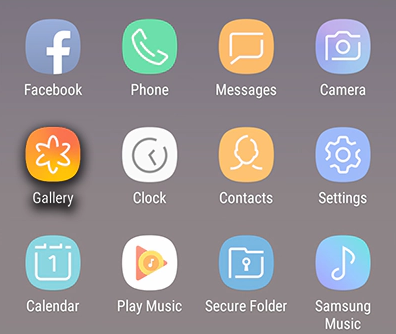
Pasul 2: Etichetați pictograma meniului.
Pasul 3: Selectați opțiunea coș de reciclare.
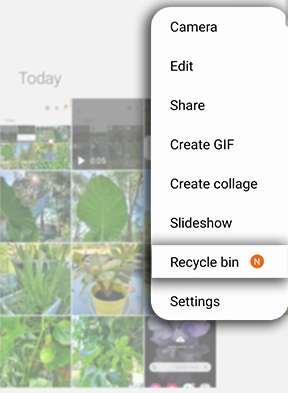
Pasul 4: Etichetați fotografia care urmează să fie restaurată.
Pasul 5: Faceți clic pe pictograma de restaurare pentru a restabili fotografia.
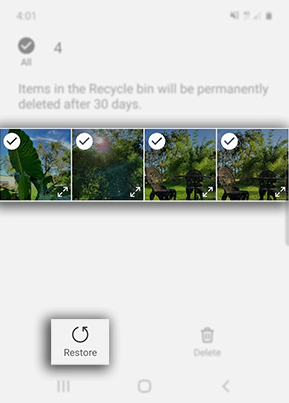
Apăsați lung fotografia și selectați toate fotografiile pe care doriți să anulați ștergerea. Puteți restabili mai multe fotografii simultan.
Metoda 2: Recuperați fotografii Samsung cu recuperarea datelor Android (recomandat)
Android Data Recovery este un software de recuperare a datelor Samsung S23/S22/S21/S20 potrivit și perfect. Mașina Samsung Android a șters datele. Cu ajutorul programului, Samsung Galaxy S9/S10/S8/S20 poate confirma cu ușurință fotografiile șterse recent și le poate restaura selectiv. Pe lângă fotografii, poate recupera și o varietate de date Android, inclusiv fotografii, jurnalele de apeluri, mesaje text, galerie, videoclipuri, contacte, fișiere, informații WhatsApp etc. Sprijiniți recuperarea datelor pierdute în orice caz. Schimbați cu toate modelele Samsung și modelele Android.
Samsung Photos Recovery este 100% sigură.
Pentru a verifica în profunzime fișierele lipsă din mașina Android, este necesar să rutați și să scanați aparatul atunci când este selectat modul avansat. După ce datele sunt restaurate cu succes, acestea vor fi restaurate la starea inițială. Recuperarea nu dăunează fișierelor existente.
Prin urmare, nu este nevoie să vă faceți griji cu privire la acoperirea datelor curente după recuperare.
Când utilizați produsul, asigurați-vă că informațiile și datele dvs. personale sunt complet sigure.
Nu există fișiere stocate sau exportate și numai dvs. puteți accesa datele.
Datele software numai pentru citire, nu vor deteriora mașina și sistemul de operare.
Pași pentru a recupera fotografiile șterse Samsung S23/S22/S21/S20:
Pasul 1: Trebuie să instalați recuperarea datelor Android pe computer. Există trei moduri de a alege: recuperare de date Android, backup și restaurare a datelor Android, extragerea datelor Android rupte. Faceți clic pe opțiunea Android Data Recovery pentru a începe.

Pasul 2: telefonul Samsung conectat la computer
Conectați Samsung Galaxy S23/S22/S21/S20 la computer cu cablu USB și activați depanarea USB pe telefonul mobil.

Pasul 3: Pentru a permite software-ului Android de recuperare a datelor să analizeze Samsung Galaxy S23/S22/S21/S20, vă rugăm să confirmați dacă telefonul Samsung Galaxy S23/S22/S21/S20 a activat depanarea USB. Omite faza când ai terminat.

Pasul 4: Selectați fișierul foto scanat de Samsung S23/S22/S21/S20
După ce telefonul mobil este conectat la computer, puteți vedea toate tipurile de date recuperabile, cum ar fi galerie, SMS, informații de contact etc. Faceți clic pe galerie pentru a restabili imaginea. Apoi faceți clic pe următorul.

Pasul 5: etapa Permite scanarea Samsung Galaxy S23/S22/S21/S20
Dacă apare următoarea fereastră, pentru a permite căutarea dispozitivului, telefonul mobil Samsung poate apărea autentificare super utilizator. Dacă doriți să-l obțineți, faceți clic pe „permite”.
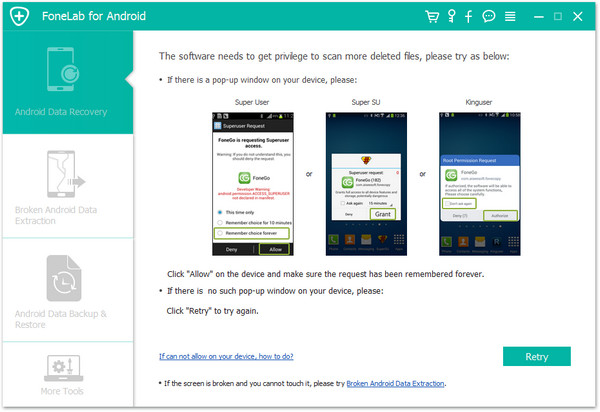
Pasul 6: Android root avansat pentru scanare de precizie (opțiune)
Pentru a recupera mai multe date pierdute, Samsung Galaxy S23/S22/S21/S20 va fi scanat cu precizie, iar software-ul de recuperare a datelor Android va fi scanat cu precizie pe dispozitivele Android și va căuta informații de contact șterse, SMS-uri, înregistrări de apeluri, fotografii, videoclipuri. , fișiere media, fișiere, WhatsApp. Informații, date aplicației și alte tipuri de fișiere. Apoi, puteți previzualiza fișierele găsite în detaliu și puteți restaura selectiv fișierele dorite.
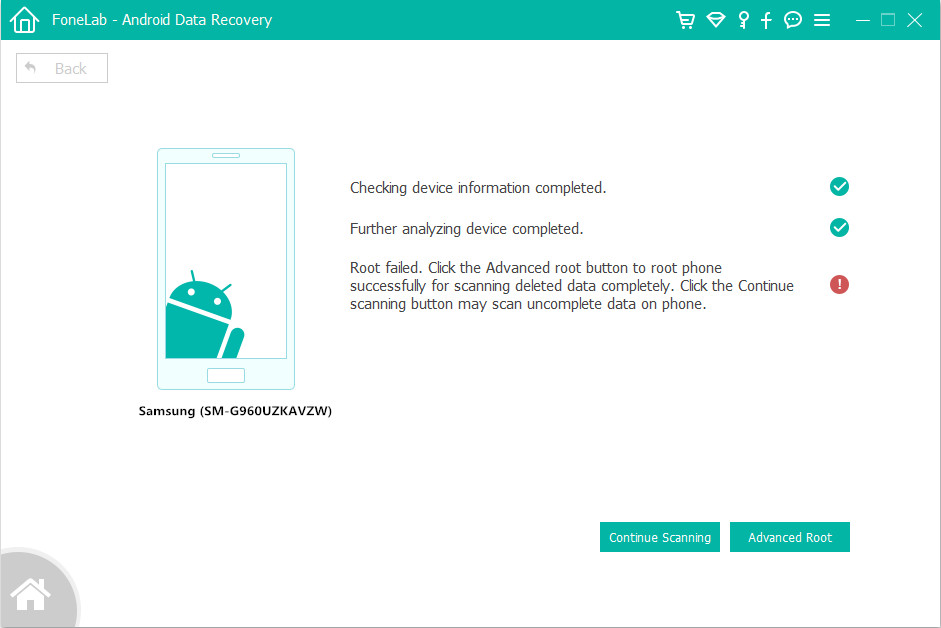
Pasul 7: Confirmarea și recuperarea fotografiilor șterse recent
După scanare, toate datele șterse recent vor fi afișate în listă. Puteți confirma datele unul câte unul în fișierul „Galerie” și le puteți vizualiza în avans. În cele din urmă, faceți clic pe „recuperare” pentru a salva toate fotografiile selectate pe computer.

Metoda 3: Restaurați fotografiile Samsung S23/S22/S21/S20 cu Samsung Cloud
Utilizatorii Samsung pot oferi 5 GB de spațiu de stocare gratuit pentru toți utilizatorii noi, Samsung oferă backup în cloud pentru datele importante. După ce backup-ul Samsung în cloud este activat, toate fotografiile din galerie vor fi transferate automat pe serverul Samsung. Chiar dacă telefonul mobil stocat inițial este transportat cu un camion, este ușor de recuperat.
Pași Pentru a recupera fotografiile pierdute ale Samsung S23/S22/S21/S20 cu Samsung Cloud:
Pasul 1: Deschideți aplicația de configurare, treceți la conturi și faceți backup.
Pasul 2: Faceți clic pe Samsung cloud pentru a selecta backup și restaurare.
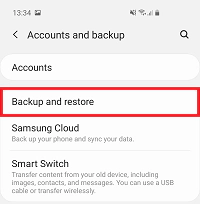
Pasul 3: Etichetați datele de restaurare
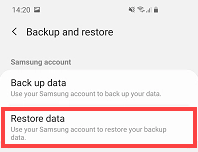
Pasul 4: Alegeți Galerie
Pasul 5: Sincronizarea etichetelor.
Dacă fotografiile importante lipsesc în continuare, acestea pot fi șterse inconștient din cauza greșelilor. Din fericire, Samsung cloud are propriul folder de gunoi. Pentru a recupera, vă rugăm să treceți la Setări > conturi și backup > Samsung cloud > Galerie > coș de gunoi. Selectați fotografia și atingeți restaurare.
Metoda 4: Recuperați fotografiile șterse cu aplicația Google Foto
În trecut, când sincronizam fotografii cu aplicația noastră foto pentru backup, dacă fotografiile erau deteriorate sau șterse, fotografiile șterse din coșul de gunoi erau salvate timp de 60 de zile, astfel încât să putem căuta rapid în coșul de gunoi. Metoda este următoarea.
Pasul 1: Deschideți aplicația Google Photos pe telefonul dvs. Samsung.
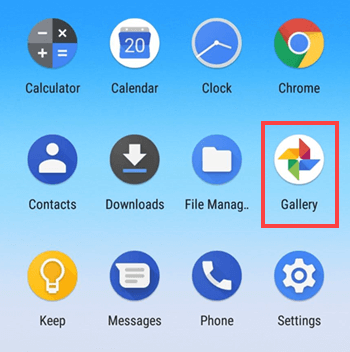
Pasul 2: Deschideți „coșul de gunoi” în meniul din colțul din stânga sus și toate fotografiile șterse vor fi afișate în detalii.
Pasul 3: Atingeți fotografia pe care doriți să o restaurați pentru o lungă perioadă de timp, apoi etichetați-o „restaurare” pentru a căuta fotografia ștearsă pe telefonul Samsung Galaxy.
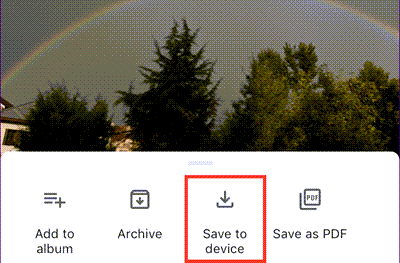
Referință: această metodă nu pornește atunci când fotografiile sunt pierdute sau șterse mai mult de 60 de zile.
Metoda 5: Reveniți fotografiile șterse de pe Samsung S23/S22/S21/S20 prin DiskDigger
Cu ajutorul DiskDigger, puteți recupera cu ușurință fotografiile șterse din memoria internă și le puteți încărca pe Dropbox sau Google Drive. Utilizați această aplicație pentru a salva fișiere într-un alt folder local de pe dispozitiv.
Pentru a utiliza această aplicație, nu este nevoie să instalați un telefon mobil. Cu toate acestea, dacă telefonul nu este instalat, aplicația va căuta în memoria cache și în miniaturile pentru a elimina scanarea „limitată” a imaginii. Dacă telefonul este instalat, aplicația va căuta în tot spațiul de stocare al mașinii urme de fotografii și videoclipuri! Nu ne vom mai face griji. Să vedem cum să-l folosim.
Pasul 1: Treceți la magazinul Google Play, găsiți aplicația DiskDigger, descărcați-o și instalați-o pe telefon.
Pasul 2: Rulați aplicația și selectați partiția/de date din lista de mai jos. Apoi selectați formularul foto care urmează să fie restaurat cu JPG, PNG, GIF etc.
Pasul 3: Pe baza filtrului, aplicația începe să scaneze toate fotografiile pierdute de pe telefon. După scanare, puteți confirma elementele dorite și le puteți salva pe dispozitiv.
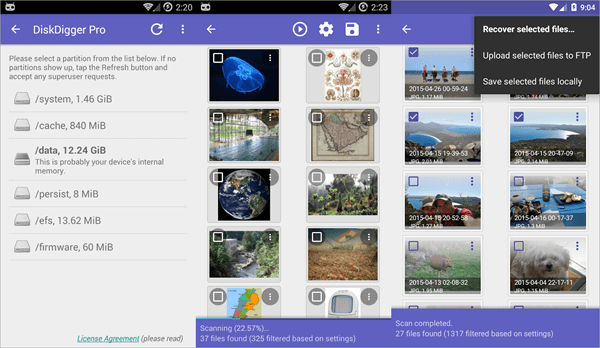
Concluzie
De fiecare dată când utilizatorii Samsung trebuie să repare fotografiile șterse, aceștia pot alege dintr-o varietate de metode eficiente. Acest articol explică cele cinci metode și situațiile în care acestea trebuie utilizate. Restul este să începeți procesul de recuperare cât mai curând posibil, să urmați instrucțiunile și să fiți atenți data viitoare.





